Hvordan Lage Materialtyper I SAP
I DENNE SAP MM-opplæringen lærer du hvordan du lager materialtyper I SAP step step ved hjelp av transaksjonskode OMS2.
Hva Er Materialtyper I SAP MM ?
materialene som har fellestrekk, grupperes under en gruppe og tilordnes en materialtype, for eksempel råmaterialer grupperes sammen under ROH-gruppen. Før du oppretter material master record, må du konfigurere materialtype og tilordne materialtype til et materiale mens du oppretter material master record.
hvordan lage materialtype I SAP
du kan opprette materialtype I SAP MM ved hjelp av en av følgende navigasjonsmetode.
Transaksjonskode : – OMS2
IMG – Bane: – SPRO > IMG > Logistikk-Generelt > Material Master > Grunnleggende Innstillinger > Materialtype > Definer attributter for materialtyper.
Trinn 1 – – Skriv INN SAP t-kode» OMS2 » i SAP commend-feltet og skriv inn.

Trinn 2 : – På endre vise materialtyper oversikt skjermen, liste definerte materialer typer vises på skjermen – Velg eksisterende materialtype og klikk på kopier som-knappen for å opprettholde nye materialtyper I SAP.
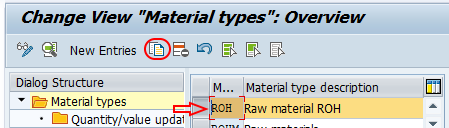
Trinn 3: – på endre vis «Materialtyper» detaljer for valgt settskjerm, oppdater følgende detaljer.
Materialtype – – Skriv inn den nye nøkkelen du vil lage ny materialtype I SAP.
Beskrivelse: – Oppdater beskrivelse tekst av materialtype.
Generelle data : – Under dette feltet oppdatere de nødvendige detaljer For Feltet referanse, SRef materialtype, Element kategori gruppe og sjekk alternativet for ekstern ingen tildeling uten sjekk, Med Antall struktur.
Spesielle materialtyper: – Velg alternativene som per krav.
brukeravdelinger: – Velg de nødvendige avdelingene for materialtyper som arbeidsplanlegging, regnskap, klassifisering, MRP, innkjøp, grunnleggende data, lagring, etc –
Intern / ekstern bestilling: – oppdater verdiene for intern bestilling og eksterne bestillinger –
Verdivurdering : – Under dette feltet oppdaterer priskontrollen (glidende gjennomsnittspris eller standardpris) og kontokategorireferanse.
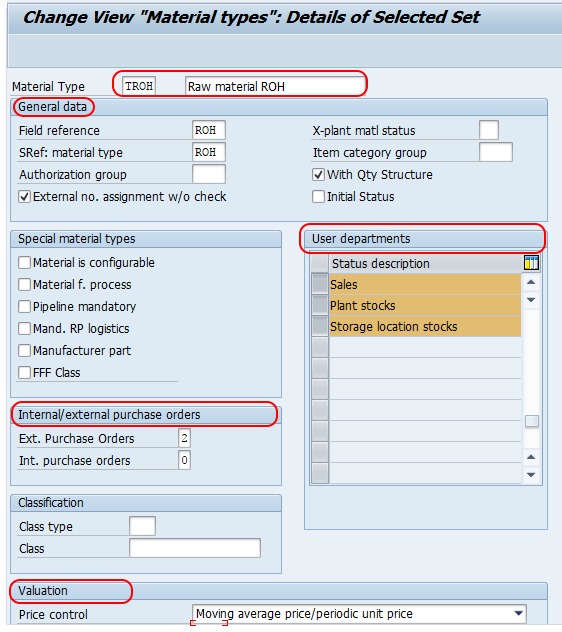
Trykk enter og klikk på lagre-knappen og lagre de konfigurerte detaljene.
Trinn 4: – velg NÅ den opprettede materialtypen TROH og klikk på antall / verdi oppdatering alternativ.
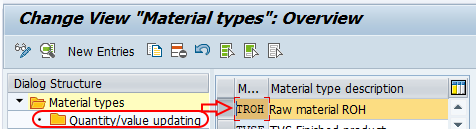
på endre visning antall/verdi oppdatering oversikt skjermen, sjekk alternativene for antall oppdatering og verdi oppdatering for verdivurdering området.
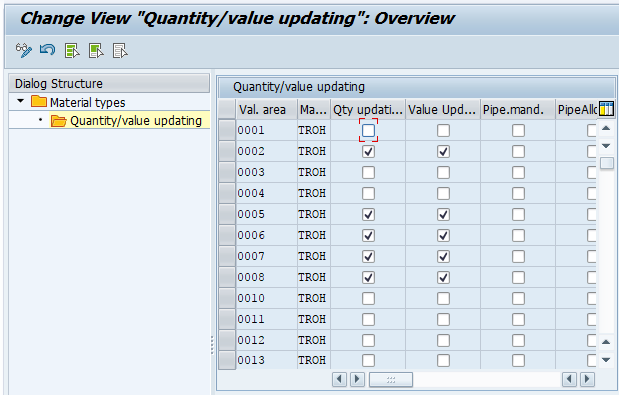
Klikk på lagre-knappen og lagre de konfigurerte materialtypene I SAP.